win7浏览器下载的文件在哪 win7怎么找到浏览器下载文件位置
更新时间:2024-01-26 13:38:32作者:jkai
小伙伴在使用win7操作系统时,可能会遇到找不到浏览器下载文件位置的问题。这可能会让小伙伴们感到困惑,不知道如何快速找到自己下载的文件,对此小伙伴就想要知道win7浏览器下载的文件在哪,接下来小编就带着大家一起来看看win7怎么找到浏览器下载文件位置,快来一起看看吧。
具体方法:
1、打开win7电脑,来到电脑桌面,将IE浏览器点开,如图。

2、来到浏览器,在浏览器右上方,点【设置】,如图。
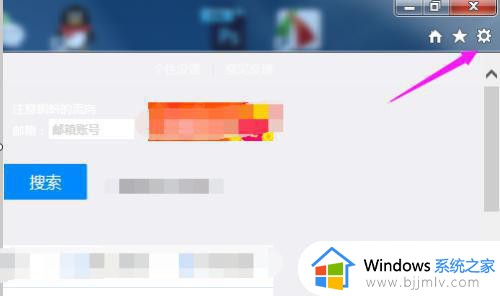
3、接着小编点击【查看下载】,如图。
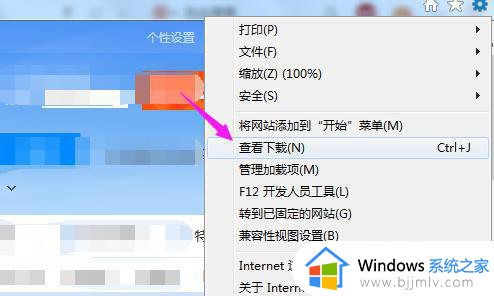
4、我们接着点触下【下载】,如图。
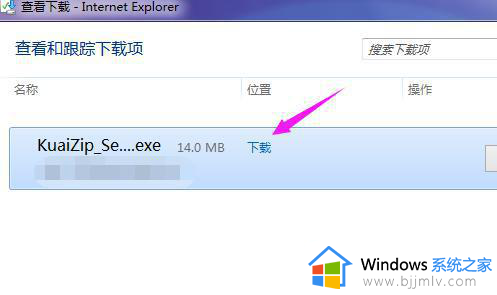
5、这样,就知道浏览器下载文件保存在哪了,如图。
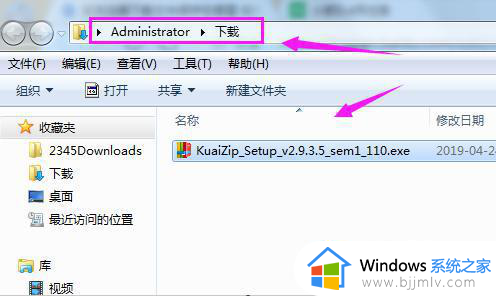
6、要更改存储位置的话,回到第4步,选择点【选项】,如图。
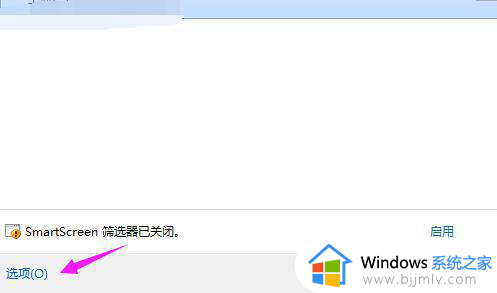
7、我们就可以更改【存储路径】的了,如图。
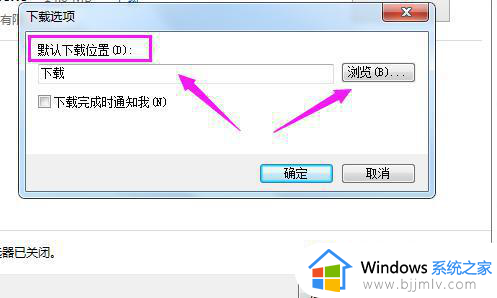
以上全部内容就是小编带给大家的win7共享win10打印机709错误处理方法详细内容分享啦,碰到这种情况的小伙伴就快点跟着小编一起来看看吧。
win7浏览器下载的文件在哪 win7怎么找到浏览器下载文件位置相关教程
- win7ie浏览器下载文件位置在哪 win7ie浏览器默认下载路径介绍
- win7默认浏览器设置在哪里 win7默认浏览器怎么设置
- ie浏览器win7版下载不了文件怎么办 win7电脑ie浏览器文件无法下载如何解决
- win7系统怎样设置默认浏览器 win7在哪里设置默认浏览器
- windows7自带浏览器在哪里 电脑win7系统怎么找IE浏览器
- win7 google浏览器无法下载文件怎么办 win7 google浏览器下载不了文件如何解决
- win7自带的浏览器在哪里 win7电脑自带浏览器怎么弄出来
- win7没有ie浏览器怎么办 win7找不到ie浏览器解决方法
- win7ie浏览器下载位置在哪 win7ie浏览器默认下载路径在哪里
- win7 默认浏览器设置在哪里 windows7默认浏览器怎么设置
- win7系统如何设置开机问候语 win7电脑怎么设置开机问候语
- windows 7怎么升级为windows 11 win7如何升级到windows11系统
- 惠普电脑win10改win7 bios设置方法 hp电脑win10改win7怎么设置bios
- 惠普打印机win7驱动安装教程 win7惠普打印机驱动怎么安装
- 华为手机投屏到电脑win7的方法 华为手机怎么投屏到win7系统电脑上
- win7如何设置每天定时关机 win7设置每天定时关机命令方法
win7系统教程推荐
- 1 windows 7怎么升级为windows 11 win7如何升级到windows11系统
- 2 华为手机投屏到电脑win7的方法 华为手机怎么投屏到win7系统电脑上
- 3 win7如何更改文件类型 win7怎样更改文件类型
- 4 红色警戒win7黑屏怎么解决 win7红警进去黑屏的解决办法
- 5 win7如何查看剪贴板全部记录 win7怎么看剪贴板历史记录
- 6 win7开机蓝屏0x0000005a怎么办 win7蓝屏0x000000a5的解决方法
- 7 win7 msvcr110.dll丢失的解决方法 win7 msvcr110.dll丢失怎样修复
- 8 0x000003e3解决共享打印机win7的步骤 win7打印机共享错误0x000003e如何解决
- 9 win7没网如何安装网卡驱动 win7没有网络怎么安装网卡驱动
- 10 电脑怎么设置自动保存文件win7 win7电脑设置自动保存文档的方法
win7系统推荐
- 1 雨林木风ghost win7 64位优化稳定版下载v2024.07
- 2 惠普笔记本ghost win7 64位最新纯净版下载v2024.07
- 3 深度技术ghost win7 32位稳定精简版下载v2024.07
- 4 深度技术ghost win7 64位装机纯净版下载v2024.07
- 5 电脑公司ghost win7 64位中文专业版下载v2024.07
- 6 大地系统ghost win7 32位全新快速安装版下载v2024.07
- 7 电脑公司ghost win7 64位全新旗舰版下载v2024.07
- 8 雨林木风ghost win7 64位官网专业版下载v2024.06
- 9 深度技术ghost win7 32位万能纯净版下载v2024.06
- 10 联想笔记本ghost win7 32位永久免激活版下载v2024.06